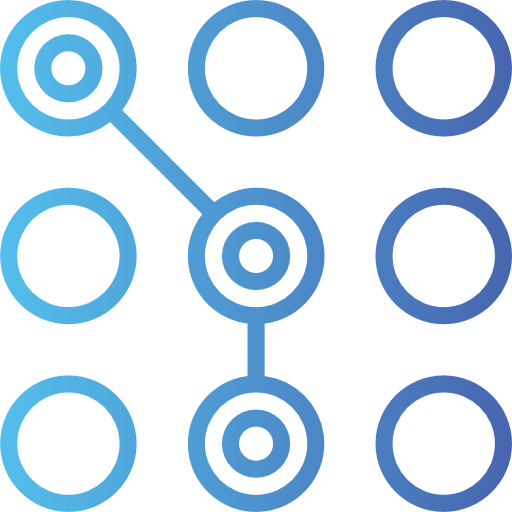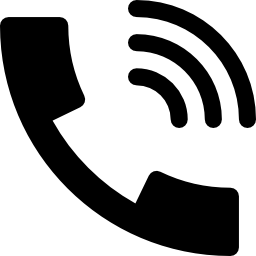Как сделать резервную копию контактов на Samsung Galaxy J3 2017?
Адрес и контактная книга драгоценны. Мы не хотим потерять весь список телефонных номеров. Действительно, интересно иметь возможность сохранять контакты во втором месте, отличном от вашего Samsung Galaxy J3 2017, чтобы эту резервную копию можно было восстановить из любого места и на любом телефоне. Как можно сохранить контакты только на android? В этой статье вы узнаете, как создать резервную копию контактов в учетной записи Google Drive, на SIM- или SD-карте или на ПК. Если вы хотите сделать резервную копию сообщений Samsung Galaxy J3 2017, ознакомьтесь с нашей статьей.
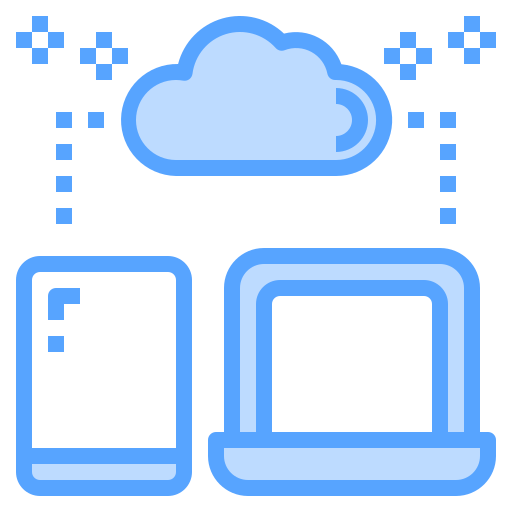
Как сохранить контакты Samsung Galaxy J3 2017 в Google?
Чтобы иметь возможность создать резервную копию в Gmail, вам сначала нужно будет создать электронную почту Gmail. Резервное копирование этих данных в Google с Samsung Galaxy J3 2017 позволит вам использовать все свои данные в любое время с любого компьютера или телефона. Чтобы создать резервную копию или снова сохранить, все, что вам нужно сделать, это выполнить следующие инструкции:
- Зайдите в меню настроек вашего Samsung Galaxy J3 2017
- Затем нажмите «Учетные записи и резервное копирование», а также «Дополнительные настройки» или «Система».
- Затем в разделе «Резервное копирование и восстановление», а также «Резервное копирование и сброс».
- Затем нажмите активировать, сохранить мои данные под учетной записью Gmail, все это содержит резервную копию контактов
- если это еще не было сделано, вам нужно будет подключить свой адрес Gmail в качестве резервной учетной записи: Добавить учетную запись
- Затем нажмите на учетную запись Google.
- Включить резервное копирование на Google Диск
- А затем нажмите Сохранить сейчас
Таким образом вы создадите резервную копию всех контактов на Google Диске. Обычно резервное копирование данных вашего Samsung Galaxy J3 2017 выполняется автоматически во второй раз.
Как экспортировать контакты с вашего Samsung Galaxy J3 2017 на SIM-карту?
Вы можете экспортировать свои контакты на SIM-карту, SD-карту или файл vCard. Это позволит вам импортировать контакты с вашего Samsung Galaxy J3 2017 на новый телефон с помощью вашей SIM-карты или файла vCard. Поэтому, чтобы сохранить свои контакты, вам нужно будет следовать инструкциям, приведенным ниже:
Программы для Windows, мобильные приложения, игры - ВСЁ БЕСПЛАТНО, в нашем закрытом телеграмм канале - Подписывайтесь:)
- Перейдите в приложение “Контакты” на своем Samsung Galaxy J3 2017.
- Выберите строку меню, а также 3 параллельные линии.
- Затем нажмите Управление контактами.
- Затем нажмите Импорт / Экспорт контактов.
- Затем нажмите на экспорт, вас спросят, в какое место вы хотите сохранить свои контакты:
- сим-карта
- SD Card
- Внутренняя память
- В файл VCF, а также в vCard
Как создать резервную копию всех контактов вашего Samsung Galaxy J3 2017 на ПК?
Действительно, вы можете сохранить свои контакты с Samsung Galaxy J3 2017 на компьютер. Для этого полезно загрузить программное обеспечение, такое как Dr.Fone, а также специальные программы для марки вашего Samsung Galaxy J3 2017. Таким образом, вы можете создавать резервные копии информации (сообщений, фотографий, контактов и т. Д.).
Восстановить контакты из резервных копий?
Вы можете восстановить восстановление контактов с помощью компьютера, из файла VCard, с SD или SIM-карты или даже с помощью Google Диска.
Восстановление контактов из резервной копии на Диске
- Откройте приложение «Настройки» на своем смартфоне Samsung Galaxy J3 2017.
- Коснитесь Google
- В разделе «Службы» нажмите «Настроить и восстановить».
- Нажмите на телефон, содержащий контакты, которые нужно скопировать.
- Нажмите “Восстановить контакты”.
- Затем нажмите резервную копию, чтобы восстановить текущее устройство, возможно, Samsung Galaxy J3 2017.
- А затем проверьте, хотите ли вы также импортировать контакты с SIM-карты.
- В конце статьи нажмите «Восстановить».
Восстановление контактов с помощью SIM-карты вашего Samsung Galaxy J3 2017
Импортировать контакты с SIM-карты или SD-карты очень просто. Вы сможете соблюдать следующие указания:
- Перейдите в приложение “Контакты” на своем Samsung Galaxy J3 2017.
- Выберите меню или настройки контакта
- А затем Управление контактами
- Затем нажмите Импортировать контакты.
- И выберите расположение сохраненных контактов, SIM-карту или SD-карту
- И затем нажмите Импорт.
Если вам нужна другая информация о вашем Samsung Galaxy J3 2017, мы приглашаем вас перейти на другие страницы категории: Samsung Galaxy J3 2017.
Программы для Windows, мобильные приложения, игры - ВСЁ БЕСПЛАТНО, в нашем закрытом телеграмм канале - Подписывайтесь:)